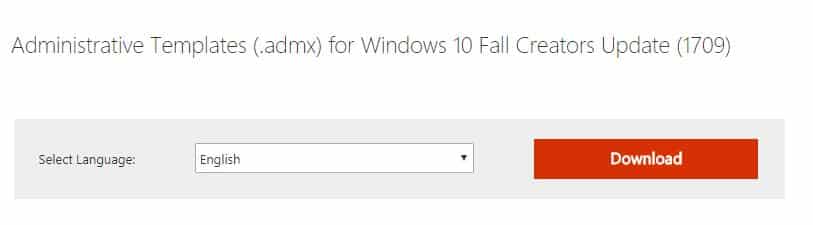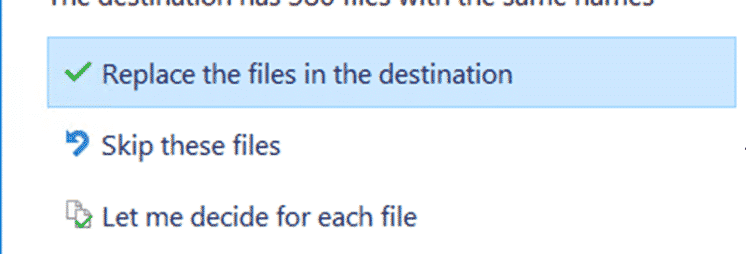ADMX ADML Templates updaten
Wer in Unternehmen Windows 10 einsetzt, muss seine Gruppenrichtlinien aktuell halten. Wie man die ADMX ADML Templates updaten kann, seht ihr hier. Administrative Templates sind eine Sammlung von Registry Settings, die uns erlauben den Computer zu steuern. Seit der Einführung von Windows 10, bringt Microsoft circa alle 6 Monate ein neues Feature Upgrade auf den Markt. Zum Beispiel dieses Beitrags ist die neueste Version “Windows 10 1709“. Dieses beinhaltet natürlich neue Features und Einstellungen. Um diese steuern zu können, benötigt man natürlich neue Gruppenrichtlinien, also neue ADMX ADML Templates. Diese müssen auf dem Domain Controller (DC) aktualisiert werden.

472301 / Pixabay
Unterschied ADMX ADML Templates
Viele fragen sich, was der Unterschied zwischen den beiden Datei-Typen ist. Das ist aber ganz einfach zu beantworten.
ADMX – Dateien
Die ADMX Dateien sind die Dateien, die die eigentlichen “Settings” beinhalten. Diese lassen uns die Konfigurationen auf den Domain-Controllern vornehmen. Das sind also die wirklich wichtigen Dateien, die wir für ein Update der GPO´s benötigen.
ADML – Dateien
Das sind die dazugehörigen Sprachdateien zu den Schablonen. Also lediglich Übersetzungen. Allerdings erhalten wir eine Fehlermeldung wie diese, wenn wir die Sprachdateien nicht mit updaten. Es ist also wichtig, die Sprachdateien für die genutzte Sprache mit zu installieren. Die Sprachdateien für “Englisch US” sollten immer mit kopiert werden.
ADMX ADML Templates updaten / aktualisieren
Damit die Dateien aktualisiert werden können, und wir neue Einstellungen für das Windows Betriebssystem oder andere Produkte erhalten, müssen die administrativen Templates erweitert und aktualisiert werden. Hierzu sind verschiedene Schritte notwendig, wie das ersetzen der alten Dateien durch die neuen Templates. Eigentlich sind heir nur zwei wichtige Schritte zu tun:
- Neue Templates herunterladen
- Dateien überschrieben und aktualisieren
Eine Step-By-Step Anleitung haben wir nachfolgend.
Neue Templates herunterladen
Um beginnen zu können, müssen wir die aktuellsten ADMX ADML Templates herunterladen. Microsoft stellt uns hier alle benötigten Dateien und Downloads bereit. Ich empfehle die Downloads immer bei Microsoft zu tätigen, beziehungsweise bei einer vertrauenswürdigen Quelle.
https://www.microsoft.com/en-US/download/details.aspx?id=56121
Achtung! Der oben stehende Link zum Download ist eventuell nicht mehr aktuell. Die neuesten Gruppenrichtlinien für Windows finden Sie trotzdem bei uns:
Neue Gruppenrichtlinien (ADMX/ADML)
Templates installieren und entpacken
Microsoft liefert uns immer ein .msi Datei zur Installation auf Windows. Diese .msi-Datei starten und installieren wir:
Jetzt entpackt der Installer die Dateien in “C:\Program Files (x86)\Microsoft Group Policy\Windows 10 Fall Creators Update (1709)\”
(Der Pfad, beziehungsweise Name kann sich je nach Windows 10 Version unterscheiden)
In diesem Pfad gibt es jetzt den Ordner “PolicyDefinitions” welcher alle benötigten Dateien enthält. Dieser Ordner spielt für uns eine große Rolle.
ADMX ADML Templates auf Domain Controller aktualisieren
Um die Gruppenrichtlinien auf dem Domain Controller zu aktualisieren, benötigen wir den entpackten Ordner “PolicyDefinitions“. Dieser beinhaltet in erster Ebene die verschiedenen .admx-Dateien. Außerdem gibt es für jede Sprache einen Unterordner mit den .adml-Dateien, welche die Texte und Übersetzungen beinhalten.
Um nun das Template Update durchzuführen, müssen wir die admx-Dateien von unserem entpackten Ordner auf den Domain-Controller kopieren. Und zwar in den PolicyDefinitions-Ordner.
Quelle
“C:\Program Files (x86)\Microsoft Group Policy\Windows 10 Fall Creators Update (1709)\PolicyDefinitions”
Ziel
“\\your.domain\SYSVOL\your.domain\Policies\PolicyDefinitions”
Oft gibt es aber keine Berechtigung auf das Share, selbst wenn man Domänen-Administrator ist. Das ist kein Problem. Hier muss man das Update einfach lokal auf dem Domain Controller durchführen. Hier liegt der Central Store für Administrative Vorlagen unter folgendem Pfad:
“C:\Windows\SYSVOL\sysvol\YOUR.DOMAIN\Policies\PolicyDefinitions”
Dieser Ordner ist der GLEICHE wie auf dem Share, nur dass wir eben lokal auf dem DC arbeiten und das Gruppenrichtlinien Update durchführen.
Durch das Kopieren werden quasi die alten Dateien mit den neuen Policy-Objekten überschrieben und das GPO Update ist geschehen. Natürlich müsst ihr die alten Dateien durch die neuen Dateien ersetzen, damit wir die neuen Windows 10 Features nutzen können.
HINWEIS: Das “your.domain” muss natürlich durch euren Domänen-Namen ersetzt werden. Aber spätestens beim Navigieren in den Pfad werdet ihr feststellen, dass es “your.domain” natürlich nicht gibt.
Brauche ich alle Sprachen?
In den “PolicyDefinitions” gibt es für jede Sprache beispielsweise ein “de-DE” oder “en-US“. Ihr braucht natürlich nur die Ordner kopieren, deren Sprache ihr auch verwendet. Wenn ihr auf Nummer sicher gehen wollt schadet es aber nicht, wenn ihr alle kopiert. 🙂
Die neuen Gruppenrichtlinien sind nun auf dem Domain Controller verfügbar, einsatzbereit und die ADMX ADML Templates sind auf dem neuesten Stand. Je nach Größe und Einstellungen kann es einige Zeit dauern, bis die Domain Controller die neuen Templates untereinander repliziert haben. Ich hoffe wir konnten euch die Vorgehensweise zum GPO Update verständlich erklären. 🙂